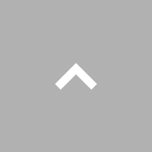よくあるご質問・お問い合わせドライブレコーダー
Qドライブレコーダー DRH-229ND / DRH-229SD の録画映像を、Androidスマートフォンで再生する方法
※このQ&Aは ドライブレコーダー DRH-229ND / DRH-229SD 専用です
A
Androidスマートフォンに専用アプリをインストールします。専用アプリからドライブレコーダーとWi-Fi接続して録画映像を再生します。
【準備】
- ・こちらからAndroidスマートフォンに専用アプリをインストールしてください。
- ・スマートフォンの設定アプリで位置情報の設定をONにしてください。
- ・ドライブレコーダーにmicroSDカードが挿入されていることをご確認ください。
- ・付属の取扱説明書をご用意ください。初めてWi-Fi接続する時に必要な初期パスワードが記載されています。
- ・車両のエンジンスイッチ(POWERスイッチ)をONにします。ドライブレコーダー本体の電源がONになります。
- ・停車した状態で、以下の手順でWi-Fi接続をしてください。
※走行中はWi-Fi接続できません。Wi-Fi接続後に走行した場合、Wi-Fi接続は切断されます。
■専用アプリ「DR Viewer S」を起動します。
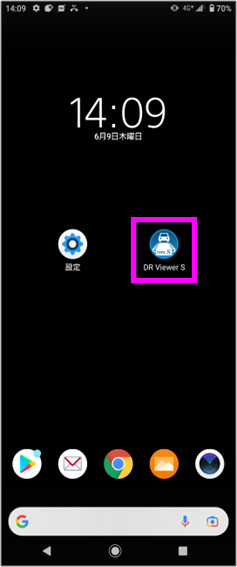
■DR Viewer S アプリの初回起動時は画面の表示に従い進めてください。
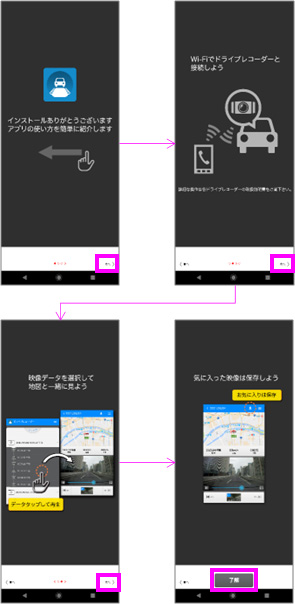
■位置情報の利用についてメッセージが表示された場合は、続行をタップして進めます。

■位置情報へのアクセス許可を求めるメッセージが表示された場合は、許可をタップして進めます。
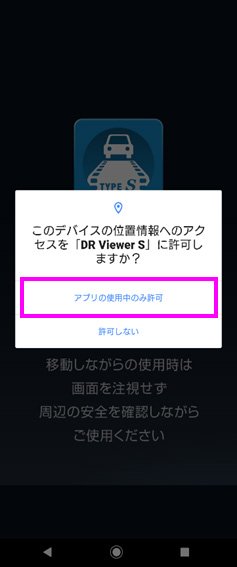
■しばらく待ち、ドライブレコーダーのSSIDが表示されたらタップします。
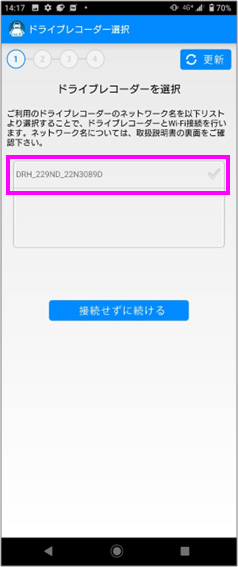
■「接続処理中」のまましばらく待ちます。
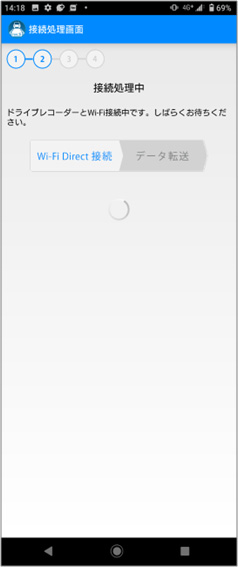
■パスワード入力画面で、パスワードを入力します。
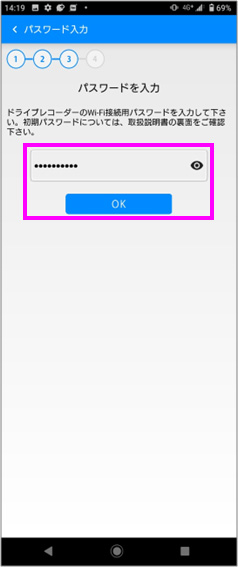
■「接続処理中」のまましばらく待ちます。
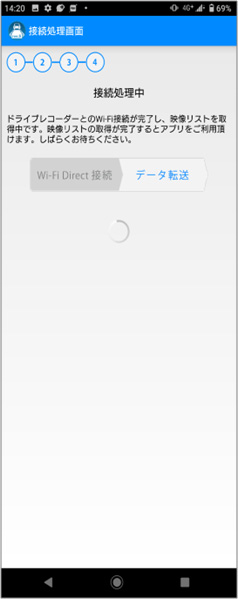
■「読み込み中」のまましばらく待ちます。
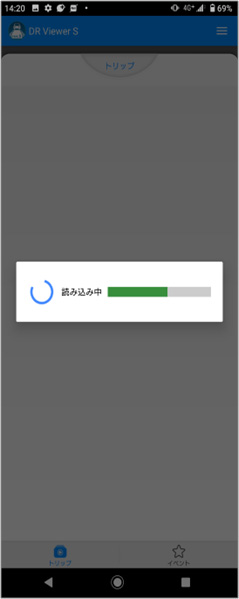
■ドライブレコーダーと接続されると、「通信中…録画停止しました。」とメッセージが表示されます。
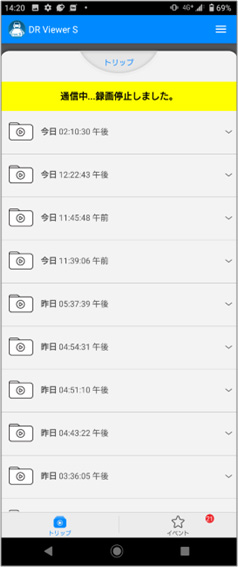
■映像が保存されているフォルダが表示されます。
再生したい映像のフォルダをタップします。
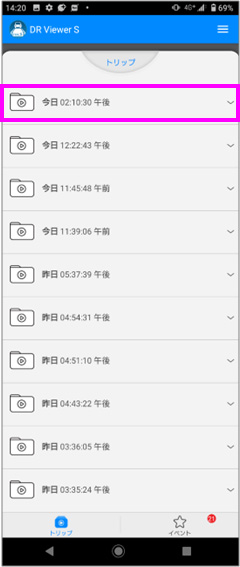
■再生したい録画映像をタップします。
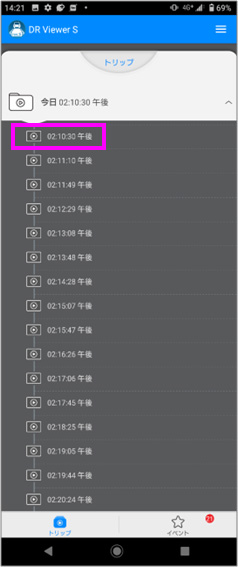
Wi-Fi接続ができない、接続パスワードが不明な場合はこちらのQ&Aもご参照ください
Qスマートフォン用ビューアーアプリ(withDR・DR Viewer S)利用時の無線LAN接続用初期パスワードを確認する方法